Вы просматриваете документацию Apigee Edge .
Перейдите к документации Apigee X. информация
Когда вы создаете портал разработчика, по умолчанию вам предоставляется образец доменного имени Apigee для доступа к вашему действующему порталу в следующем формате:
https:// orgname-portalname .apigee.io
Где orgname — это название организации, а portalname определяется с использованием имени портала, преобразованного в нижний регистр, с удаленными пробелами и тире.
Перед запуском портала разработчика рекомендуется указать собственное доменное имя. Например, популярная альтернатива:
https://developers.example.com
Рекомендации по использованию личного домена с поставщиком удостоверений SAML см. в разделе Использование личного домена с поставщиком SAML .
В следующих разделах описано, как настроить свой домен.
Настройте свое доменное имя (Apigee Edge)
С помощью интегрированных порталов Apigee Edge для настройки вашего доменного имени выполните следующие шаги:
- Зарегистрируйте свое доменное имя .
- Настройте ТЛС .
- Добавьте собственное доменное имя на свой портал .
- Настройте свой DNS .
После добавления личного домена вы можете изменить или отключить его. Помощь по устранению неполадок см. в разделе Устранение неполадок личного домена .
Шаг 1: Зарегистрируйте свое доменное имя
Если вам нужно зарегистрировать новый домен, существует множество популярных сайтов регистрации доменов, таких как Google Domains . Какой сайт регистрации домена выбрать, решать вам.
При выборе доменного имени учтите, что удобные для пользователя и удобочитаемые URL-адреса являются ключевым компонентом улучшения поисковой оптимизации, как описано в разделе «Внедрение поисковой оптимизации (SEO)» .
Шаг 2. Настройте TLS
Для поддержки HTTPS необходимо настроить TLS, создав в среде портала хранилища ключей и псевдонимы, содержащие необходимые цифровые сертификаты, как описано в следующей процедуре.
Чтобы настроить TLS:
- Приобретите сертификат TLS в авторитетном центре сертификации, например в Google Trust Services . Какой центр сертификации вы выберете, зависит от вас.
- Войдите на https://apigee.com/edge .
- Выберите свою организацию в меню профиля пользователя.
- Выберите «Администратор» > «Среда» > «Хранилища ключей TLS» , чтобы отобразить страницу хранилищ ключей TLS.
Выберите портал из раскрывающегося списка среды.
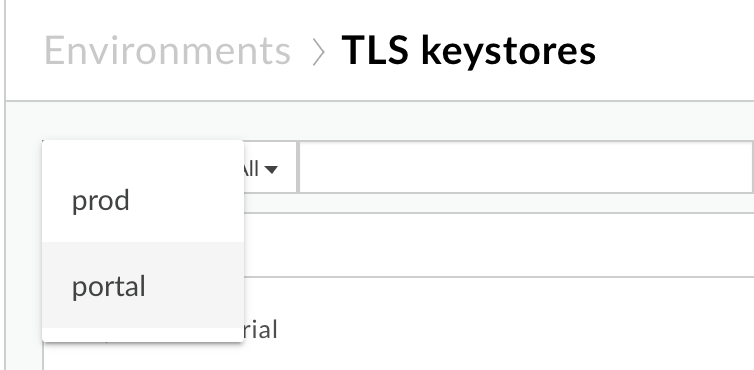
Создайте хранилище ключей и псевдоним, как описано в разделе Создание хранилищ ключей и хранилища доверенных сертификатов с помощью пользовательского интерфейса Edge .
Шаг 3. Добавьте собственное доменное имя на свой портал.
Когда вы добавляете имя личного домена на свой портал, система создает для вас следующие ресурсы (используя те же функции, которые используются для применения имени личного домена к конечной точке, такой как api.example.com ):
Виртуальный хост , прослушивающий порт 443, использующий указанное вами имя личного домена.
Прокси-сервер API , использующий URL-адрес личного домена, в качестве целевой конечной точки которого выбран домен портала по умолчанию. Имя прокси-сервера API соответствует имени личного домена с точками, замененными подчеркиванием. Прокси-сервер API развертывается в среде портала.
Чтобы добавить собственное доменное имя на свой портал:
- Выберите «Опубликовать» > «Порталы» и выберите свой портал. .
- Выберите «Настройки» в раскрывающемся меню на верхней панели навигации или на целевой странице.
- Откройте вкладку Домены .
- В разделе «Пользовательский домен» заполните следующие поля.
После заполнения всех полей значок статуса личного домена обновится следующим образом:Поле Описание хранилище ключей Выберите хранилище ключей из раскрывающегося списка. Примечание . Список заполняется с использованием хранилищ ключей, которые вы создали в среде портала на шаге 2.
После выбора хранилища ключей отобразится поле «Псевдоним» .
Псевдоним Выберите действительный псевдоним из раскрывающегося списка. Примечание . Список заполняется с использованием псевдонимов, которые вы создали для выбранного хранилища ключей. В список не входят хранилища ключей с недействительными цепочками сертификатов, домены Apigee или хранилища доверенных сертификатов.
Чтобы определить срок действия сертификата в списке:
- Посмотреть значки:
 Срок действия сертификата истекает более чем через 30 дней, или выбранный личный домен может уже использоваться.
Срок действия сертификата истекает более чем через 30 дней, или выбранный личный домен может уже использоваться.  Срок действия сертификата истекает в течение 30 дней.
Срок действия сертификата истекает в течение 30 дней.  Срок действия сертификата истек.
Срок действия сертификата истек.
- Наведите курсор на псевдоним, чтобы отобразить оставшееся количество дней, в течение которых сертификат будет действителен.
После выбора псевдонима отображается поле Домен .
Домен Выберите домен из раскрывающегося списка. Если вы выбрали псевдоним с подстановочными знаками, введите субдомен. Примечание. Список доменов заполняется с использованием общих и альтернативных имен сертификата верхнего уровня в цепочке, определенной выбранным псевдонимом.
Кроме того, конфигурация DNS проверяется, и значок состояния настройки DNS обновляется следующим образом:Статус Описание 
Хранилище ключей, псевдоним и личный домен действительны. 
Срок действия сертификата истекает через 30 дней. 
Хранилище ключей, псевдоним и личный домен недействительны. Статус Описание 
Конфигурация DNS действительна. 
Конфигурация DNS недействительна. Вам необходимо настроить DNS, как описано в разделе «Настройка DNS» . - Посмотреть значки:
- Нажмите «Включить» (или «Сохранить» , если вы редактируете).
Вы можете включить свой личный домен, даже если личный домен или конфигурация DNS недействительны.
Шаг 4. Настройте DNS
Затем вам необходимо добавить запись канонического имени (CNAME) в DNS вашего домена, чтобы она указывала на {org_name}-portal.apigee.net .
Чтобы подтвердить значение CNAME:
- Выберите «Опубликовать» > «Порталы» и выберите свой портал.
- Выберите «Настройки» в раскрывающемся меню на верхней панели навигации или на целевой странице.
- Откройте вкладку Домены .
- Просмотрите значение CNAME для вашей организации в разделе «Настройка DNS» , как показано на следующем рисунке:
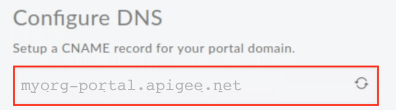
Ниже приведен пример записи CNAME, которую вы можете настроить для личного домена, показанного выше (то есть для личного домена developers.example.com в организации myorg ):
developers.example.com. CNAME myorg-portal.apigee.net.
Устранение неполадок вашего личного домена
В следующих разделах представлены рекомендации по устранению неполадок вашего личного домена.
Устранение неполадок: проверьте настройку DNS вашего домена с помощью dig
После обновления DNS вашего домена для включения записи CNAME требуется время, чтобы изменения распространились на другие DNS-серверы по всему миру. Вы можете запросить DNS-сервер вашего домена, чтобы убедиться, что запись CNAME настроена правильно, даже до того, как она будет полностью распространена на другие DNS-серверы, используя dig .
Например, следующая команда dig запрашивает DNS-сервер вашего домена. В выводе команды ANSWER SECTION содержит запись CNAME.
$ dig @your.domain.dns developer.mycompany.com
; <<>> DiG 9.8.3-P1 <<>> @your.domain.dns developer.mycompany.com
; (1 server found)
;; global options: cmd
;; Got answer:
;; ->>HEADER<<- opcode: QUERY, status: NOERROR, id: 41356
;; flags: qr rd ra; QUERY: 1, ANSWER: 3, AUTHORITY: 0, ADDITIONAL: 0
;; WARNING: recursion requested but not available
;; QUESTION SECTION:
;developer.mycompany.com. IN A
;; ANSWER SECTION:
developer.mycompany.com. 29 IN CNAME myorg-portal.apigee.net.
;; Query time: 141 msec
;; SERVER: 192.168.1.254#53(192.168.1.254)
;; WHEN: Mon Mar 20 16:41:59 2017
;; MSG SIZE rcvd: 136
Устранение неполадок: невозможно определить прокси-сервер для хоста
Когда вы добавляете имя личного домена на свой портал , по умолчанию создается прокси-сервер API, который использует URL-адрес личного домена с целевой конечной точкой, установленной в домен портала по умолчанию. Если вы измените или удалите прокси-сервер API, связанный с личным доменом, вы аннулируете конфигурацию личного домена и получите сообщение об ошибке Unable to identify proxy for host при попытке доступа к URL-адресу личного домена. Например:
{"fault":{"faultstring":"Unable to identify proxy for host: developers.mycompany.com:443 and url: \/","detail":{"errorcode":"messaging.adaptors.http.flow.ApplicationNotFound"}}}
Чтобы восстановить конфигурацию личного домена в случае изменения или удаления прокси-сервера API:
- Выберите «Опубликовать» > «Порталы» и выберите свой портал.
- Выберите «Настройки» в раскрывающемся меню на верхней панели навигации или на целевой странице.
- Откройте вкладку Домены .
- Нажмите «Сохранить» , чтобы восстановить прокси-сервер API.
Обновите свой сертификат
Общие сведения об обновлении сертификатов TLS см. в разделе Обновление сертификата TLS .
- Выполните действия, описанные в разделе «Шаг 2. Настройка TLS» .
- Выполните действия, описанные в шаге 3. Добавьте собственное доменное имя на свой портал.

